
Jika Anda mengalami masalah dengan sistem operasi Windows, ada situasi di mana pemulihan sistem tidak berfungsi. Banyak dari kita menemukan diri kita dalam situasi di mana, untuk beberapa alasan, kita perlu mengembalikan sistem operasi Windows.
Ini adalah cara termudah untuk memperbaiki masalah apa pun di sistem operasi komputer, atau masalah fatal yang terkait dengan pengoperasian beberapa program yang tidak mudah diinstal ulang. Masalah serupa dapat diselesaikan menggunakan titik pemulihan yang dibuat sebelumnya..
Konten:- Mengapa pemulihan sistem tidak berfungsi
- Cara mengaktifkan perlindungan sistem di pengaturan Windows
- Verifikasi Layanan Shadow Copy
- Periksa dan pulihkan file sistem
- Pemulihan Sistem dalam Mode Aman
- Pemulihan dari Lingkungan Pemulihan Windows RE
- Pemulihan Windows gagal karena antivirus
- Solusi lain untuk masalah ini
- Kesimpulan artikel
Windows secara berkala membuat titik pemulihan sendiri secara berkala, atau setelah menginstal pembaruan berkala. Pengguna dapat secara mandiri membuat titik pemulihan sistem kapan saja saat ia membutuhkannya.
Mengapa pemulihan sistem tidak berfungsi
Setelah penyelesaian pemulihan, sistem operasi kembali ke keadaan seperti saat pemulihan titik pemulihan ini. Sayangnya, memulihkan Windows menggunakan titik pemulihan yang dibuat sebelumnya tidak selalu berjalan lancar karena berbagai alasan..
Anda memulai proses pemulihan sistem operasi dan melihat bahwa pemulihan sistem tidak berfungsi di Windows. Pengguna dapat menemukan beberapa opsi untuk tidak berfungsinya alat sistem ini:
- Fungsi pemulihan Windows tidak berfungsi pada PC sama sekali.
- Proses pemulihan sistem operasi dimulai, melewati semua tahap pemulihan, dan pada akhir proses yang Anda lihat, alih-alih jendela dengan informasi bahwa sistem berhasil dipulihkan, jendela dengan informasi bahwa sistem gagal untuk memulihkan.
- Sistem operasi tidak mulai, upaya untuk melakukan pengembalian sistem menggunakan Disk Pemulihan, drive flash Windows yang dapat di-boot, atau DVD instalasi tidak mengarah ke apa pun.
Alasan kegagalan fungsi pemulihan Windows bisa sangat berbeda:
- Perlindungan sistem dinonaktifkan pada PC - fungsi menciptakan titik pemulihan dinonaktifkan di sistem operasi, oleh karena itu, tidak ada titik pemulihan di komputer.
- Titik pemulihan tidak ada - titik kontrol pemulihan dihapus karena beberapa alasan. Misalnya, dengan pembaruan "besar" Windows 10, titik pemulihan lama yang dibuat di versi sistem sebelumnya dihapus di komputer.
- Kerusakan pada titik pemulihan - dalam hal ini, Anda harus menggunakan titik pemulihan yang berbeda, jika tersedia.
- Paparan virus - malware menonaktifkan alat pemulihan sistem atau menonaktifkan layanan dan fungsi yang bertanggung jawab untuk melakukan pekerjaan ini.
- Memblokir eksekusi pemulihan oleh perangkat lunak pihak ketiga - biasanya, ini berasal dari tindakan antivirus.
- Windows macet - karena kerusakan serius pada sistem operasi, banyak fungsi berhenti bekerja, termasuk pemulihan sistem.
- Sistem tidak mulai karena masalah perangkat keras - dalam hal hard disk, memori, atau kegagalan perangkat keras lainnya, komputer tidak bisa boot untuk mulai memulihkan OS.
Pada artikel ini, kita akan melihat beberapa alasan mengapa fungsi pemulihan Windows tidak berfungsi, dan cara untuk menyelesaikan masalah..
Cara mengaktifkan perlindungan sistem di pengaturan Windows
Jika tidak ada titik pemulihan, Anda perlu memeriksa operasi fungsi perlindungan sistem, yang bertanggung jawab untuk membuat titik pemulihan.
Anda harus menyelesaikan langkah-langkah berikut:
- Tekan tombol "Menang" + "R".
- Di kotak dialog Jalankan, masukkan perintah: SystemPropertiesProtection (tanpa tanda kutip), lalu klik OK.
- Jendela System Properties terbuka di tab System Protection. Di bagian "Pengaturan Perlindungan", di seberang drive yang tersedia, status perlindungan saat ini ditampilkan..
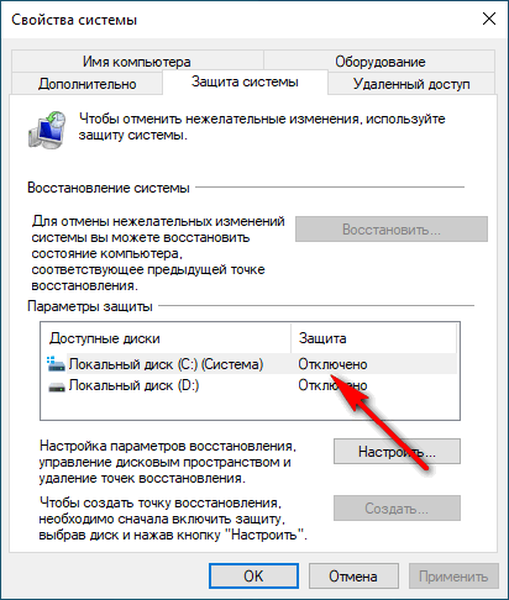
- Jika parameter "Disabled" diatur di depan drive sistem, Anda harus mengaktifkan perlindungan sistem.
- Klik tombol "Konfigurasikan ...".
- Di bagian "Opsi pemulihan", aktifkan item "Aktifkan perlindungan sistem", lalu gerakkan panel geser untuk memperbaiki penggunaan ruang disk maksimum yang dialokasikan untuk titik pemulihan, lalu klik tombol "OK".
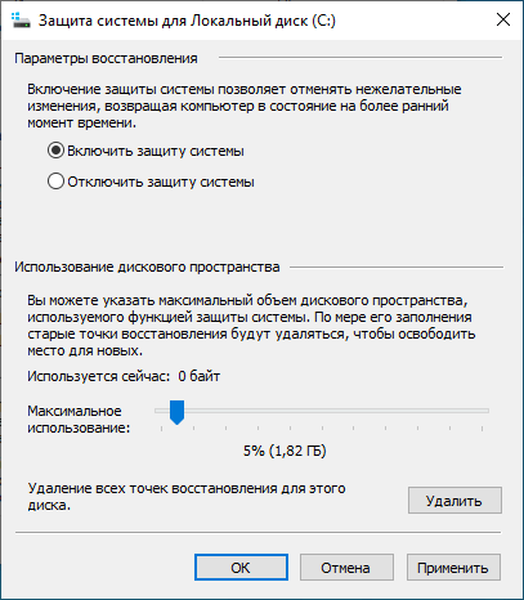
- Di jendela "System Properties", klik tombol "Create ..." untuk membuat sendiri titik pemulihan Windows.
Verifikasi Layanan Shadow Copy
Komputer mungkin telah menonaktifkan layanan salin bayangan (Penyedia Bayangan Salinan Perangkat Lunak Microsoft).
Anda mungkin juga tertarik dengan:- Buat titik pemulihan dan pulihkan Windows 10
- Buat titik pemulihan dan pulihkan Windows 8.1
- Buat titik pemulihan dan pulihkan Windows 7
Periksa operasi layanan:
- Tekan tombol keyboard "Menang" + "R".
- Di jendela "Jalankan", di bidang "Buka:", masukkan perintah: "services.msc", lalu tekan tombol "Enter".
- Di jendela Layanan, temukan Volume Salin Shadow (di Windows 7 - Penyedia Shadow Copy Software).
- Klik kanan pada layanan, pilih "Properties" di menu konteks.
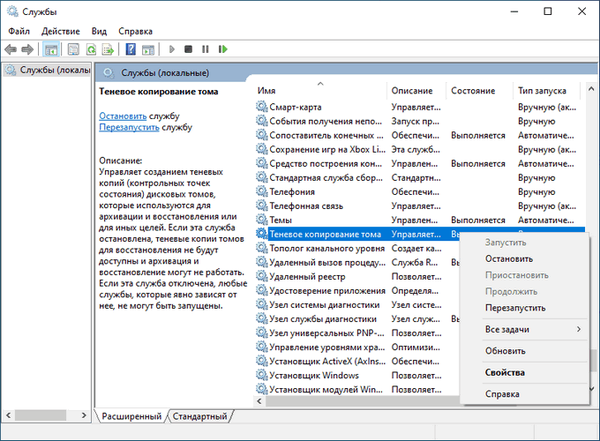
- Di jendela yang terbuka, di tab "Umum", di bagian "Jenis Startup:", atur mulai otomatis atau mulai manual.
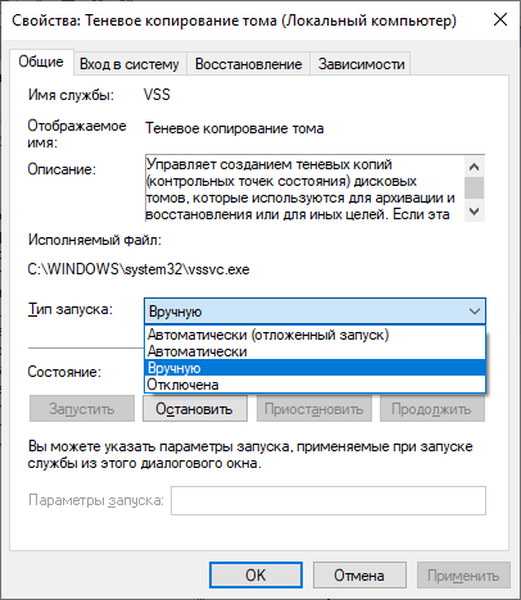
- Klik pada tombol OK.
Periksa dan pulihkan file sistem
Kebetulan pemulihan OS tidak berfungsi karena kerusakan pada file sistem. Dalam hal ini, Anda perlu memeriksa dan mengembalikan file sistem Windows.
Menggunakan alat sistem SFC.exe (Pemeriksa File Sistem), yang dibangun ke dalam sistem operasi, integritas dan pemulihan file sistem penting diperiksa.
Operasi ini dilakukan sebagai berikut:
- Anda harus menjalankan baris perintah sebagai administrator.
- Di jendela prompt perintah, jalankan perintah:
sfc / scannow
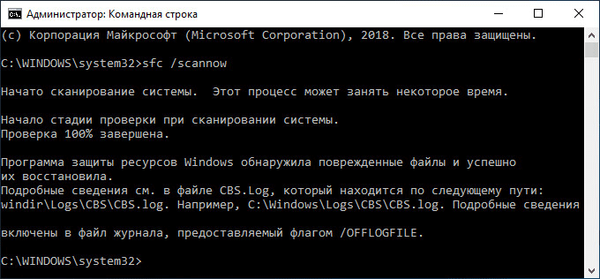
Bergantung pada hasil pemeriksaan, lakukan tindakan selanjutnya. Baca lebih lanjut tentang bekerja dengan utilitas "sfc" di sini.
Pemulihan Sistem dalam Mode Aman
Dalam beberapa situasi, melakukan pemulihan Windows dari Safe Mode akan membantu. Dalam Safe Mode, tidak semua program dan aplikasi diunduh, tetapi hanya komponen utama Windows. Ini membantu menyelesaikan masalah..
Algoritma tindakan kira-kira sebagai berikut:
- Boot Windows dalam Safe Mode.
- Jalankan fungsi pemulihan sistem standar.
- Tunggu pemulihan selesai.
Pemulihan dari Lingkungan Pemulihan Windows RE
Dalam kasus di mana sistem operasi tidak memuat sama sekali pada komputer, Anda dapat melakukan pemulihan menggunakan Lingkungan Pemulihan Windows RE (Lingkungan Pemulihan Windows).
Untuk melakukan ini, Anda memerlukan salah satu disk boot yang sudah dibuat sebelumnya:
- Disk pemulihan Windows (flash drive atau CD / DVD drive).
- USB stick USB yang dapat di-boot.
- DVD Instalasi Gambar Sistem yang Direkam.
Dalam hal ini, Anda akan memiliki kesempatan untuk mem-boot dari USB flash drive atau optical drive, dan kemudian memulai pemulihan OS.
Ada artikel di situs saya tentang penggunaan lingkungan pemulihan Windows RE. Artikel ini menjelaskan secara rinci semua tindakan yang diperlukan..
Pemulihan Windows gagal karena antivirus
Jika pemulihan sistem tidak dinonaktifkan di pengaturan Windows, maka penyebab pemulihan sistem yang gagal mungkin adalah antivirus yang diinstal pada komputer.
Saya menemui kasus seperti itu di komputer saya. Saya perlu melakukan pemulihan sistem operasi, tetapi pada akhirnya, pemulihan Windows tidak terjadi.
Dalam kasus saya, penyebabnya adalah Kaspersky Anti-Virus. Tidak ada masalah dengan versi antivirus ini sebelumnya..
Pemulihan Windows hanya berfungsi saat dijalankan dalam "safe mode". Jika Anda melakukan pemulihan sistem operasi dalam mode normal, jika Anda hanya menunda perlindungan anti-virus, maka ini mungkin tidak berfungsi. Di akhir proses pemulihan sistem operasi, Anda akan melihat pesan bahwa sistem operasi tidak dapat mengembalikan sistem ke kondisi sebelumnya..
Untuk mengatasi masalah ini, Anda perlu mematikan pertahanan diri antivirus. Setiap program antivirus memiliki antarmuka sendiri, jadi Anda perlu menemukan opsi ini sendiri.
Untuk mengatasi masalah ini, di Kaspersky Anti-Virus Anda harus pergi ke "Pengaturan" => "Pengaturan Lanjut" => "Bela Diri". Di tab "Pengaturan Bela Diri", hapus centang pada kotak di samping "Aktifkan Bela Diri" dan kemudian klik tombol "OK".
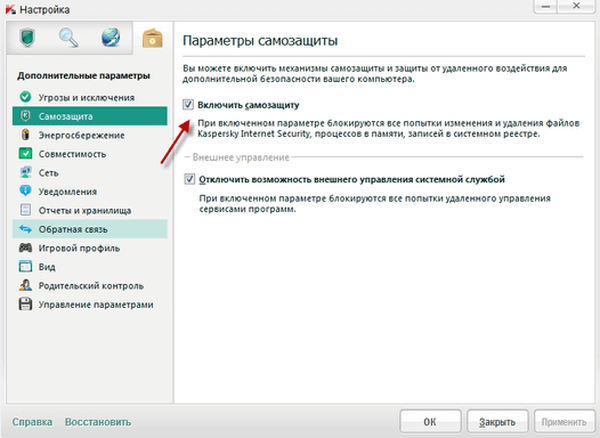
Setelah langkah-langkah ini, Anda dapat mulai memulihkan sistem operasi Windows..
Setelah pemulihan sistem operasi selesai, antivirus mulai secara otomatis. Aktifkan kembali perangkat lunak antivirus untuk pertahanan diri.
Dalam beberapa kasus, Anda harus menghapus antivirus jika tidak dapat dinonaktifkan. Setelah pemulihan Windows berhasil, antivirus dapat diinstal pada PC lagi. Tidak ada masalah menginstal ulang perangkat lunak antivirus.
Solusi lain untuk masalah ini
Jika tidak ada titik pemulihan pada PC, atau jika tidak ada metode yang menghasilkan hasil yang positif, pengguna tidak akan memiliki pilihan selain menginstal ulang sistem operasi Windows. Instalasi yang bersih akan kehilangan semua data dari Windows sebelumnya..
Jika opsi ini tidak diinginkan, pengguna memiliki kesempatan untuk menyimpan semua program, aplikasi, dan data yang diinstal dari Windows dengan menginstal ulang menggunakan metode pembaruan sistem.
Kesimpulan artikel
Pemulihan Sistem Windows mungkin tidak berfungsi pada komputer karena berbagai alasan: karena menonaktifkan perlindungan sistem, tidak adanya titik pemulihan pada PC, kerusakan pada titik pemulihan atau file sistem, karena bekerja anti-virus pertahanan diri, dll. Pengguna dapat secara mandiri menyelesaikan beberapa masalah yang muncul Alat pemulihan Windows berfungsi.
Publikasi terkait:- Menghapus Poin Pemulihan Sistem
- Cara menutup program beku
- Jalankan program sebagai administrator
- Bagaimana cara memulai Task Manager - 5 cara
- Secara otomatis membuat titik pemulihan Windows











